Jak odstranit prázdnou stránku v aplikaci Microsoft word
Různé / / November 28, 2021
Smazání prázdné stránky v aplikaci Microsoft Word může být někdy chaotické, ale s tímto příspěvkem se nebojte, bude to velmi snadné. Pro začátek, žádná stránka v aplikaci Microsoft Word není ve skutečnosti prázdná, pokud by byla, nemohli byste ji vidět.
Obsah
- Jak odstranit prázdnou stránku v aplikaci Microsoft Word
- Jak odstranit nežádoucí stránku v aplikaci Microsoft Word
- Odstraňte jednu stránku obsahu v aplikaci Microsoft Word
- Odstraňte prázdnou stránku v aplikaci Microsoft Word na konci dokumentu
- Smažte prázdnou stránku v aplikaci Microsoft Word, kterou nebylo možné odstranit
Jak odstranit prázdnou stránku v aplikaci Microsoft Word
Jak odstranit nežádoucí stránku v aplikaci Microsoft Word
Podívejme se, jak odstranit stránku uprostřed dokumentu. Pokud nejste velkým fanouškem formátování v dokumentu aplikace Word, můžete ručně vybrat obsah této stránky a stisknout klávesu Delete, abyste se této stránky zbavili.
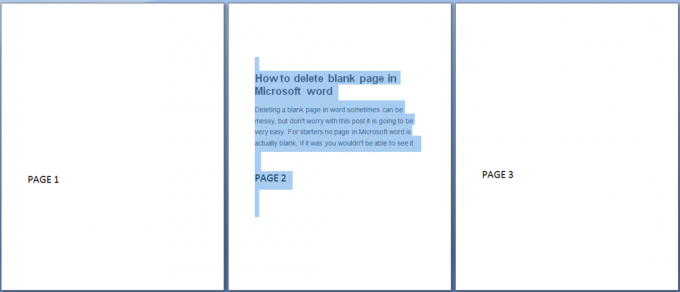
Odstraňte jednu stránku obsahu v aplikaci Microsoft Word
Můžete vybrat a odstranit jednu stránku obsahu kdekoli v dokumentu.
1. Umístěte kurzor kamkoli na stránku s obsahem, který chcete odstranit.
2. Na Domov kartu, v Nalézt skupiny, klikněte na šipku vedle Nalézt a poté klikněte Jít do.
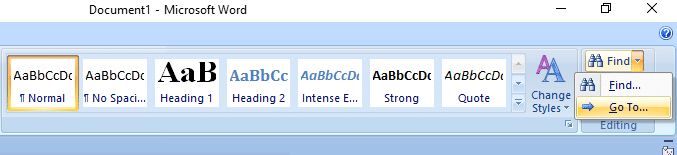
3. Typ \strana a poté klikněte Jít do.
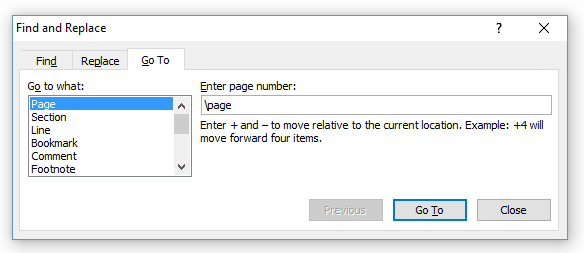
4. Je vybrán obsah stránky.
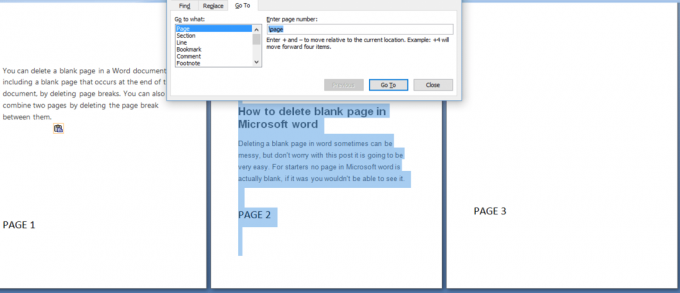
5. Klikněte Zavříta poté stiskněte DELETE.
Odstraňte prázdnou stránku v aplikaci Microsoft Word na konci dokumentu
Ujistěte se, že jste v zobrazení Koncept (v nabídce Zobrazit ve stavovém řádku klikněte na Koncept). Pokud netisknutelné znaky, jako např značky odstavců (¶), nejsou viditelné, na domovské stránce ve skupině Odstavec klikněte na Zobrazit/skrýt značku odstavce.

Chcete-li odstranit prázdnou stránku na konci dokumentu, vyberte konec stránky nebo jakoukoli značku odstavce (¶) na konci dokumentu a stiskněte DELETE.
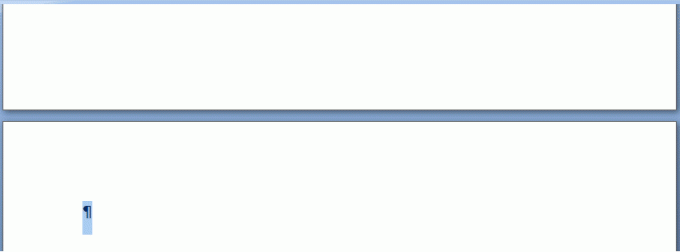
Po opětovném odstranění prázdné stránky klikněte na značku Odstavec, abyste ji vypněte.
Smažte prázdnou stránku v aplikaci Microsoft Word, kterou nebylo možné odstranit
Někdy nemůžete smazat prázdnou stránku a může to mít mnoho důvodů, ale nebojte se, máme to pro vás vyřešené. Podívejme se, jak odstranit prázdnou stránku, kterou nelze odstranit normální metodou.
1. Otevřete soubor aplikace Word a klikněte na tlačítko office.
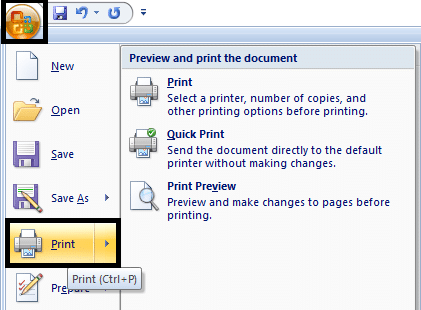
2. Přejděte na možnost tisku a z možností vyberte náhled tisku.
3. Nyní klikněte na zmenšit jednu stránku, aby se automaticky odstranila druhá prázdná stránka.
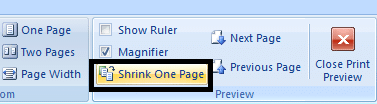
4. To je to, že jste úspěšně smazali další prázdnou stránku v souboru aplikace Word.
Můžete také vidět:
- Jak opravit chybu Skype 2060: Narušení bezpečnostní karantény
- Jak zakázat náhledy miniatur ve Windows 10
- Opravte, že připojení není soukromá chyba v prohlížeči Chrome
- Jak opravit chyby systému souborů pomocí nástroje Check Disk Utility (CHKDSK)
To je to, co jste se úspěšně naučili Jak odstranit prázdné stránky v aplikaci Microsoft Word. Takže toto jsou všechny metody, pomocí kterých můžete odstranit prázdné stránky v aplikaci Microsoft Word bez jakýchkoli potíží, ale pokud máte stále nějaké pochybnosti, zeptejte se jich v sekci komentářů.



